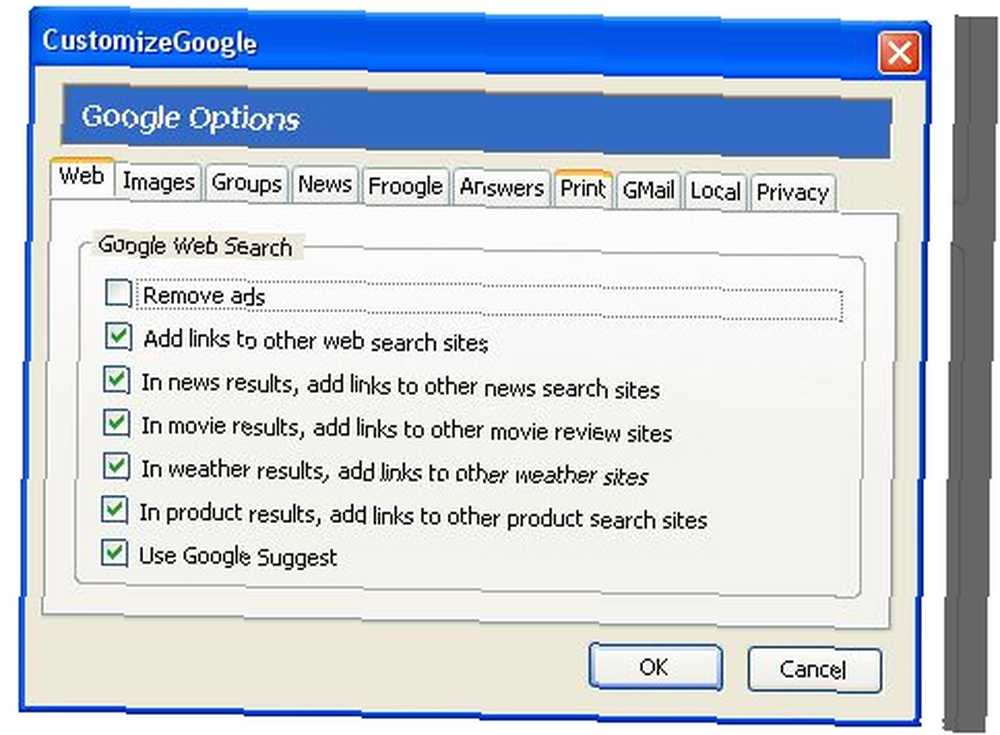
Harry James
0
3699
862
На прошлой неделе на MakeUseOf мы показали вам, как отключить вашу жизнь - если вы того пожелаете. Я решил сделать наоборот. Так как я самоуверенный фанат Google и глубоко в этом разбираюсь, я могу также отдать им всю свою жизнь, включая управление своим бюджетом и расходами.
Я перепробовал множество веб-приложений и приложений для телефонов с единственной целью - управлять своими расходами, но, похоже, ничто не отвечало моим личным потребностям. Каждое приложение было либо слишком сложным, либо исключало факторы, которые были важны для меня. Поэтому я решил, что лист Excel, сохраненный в Документах Google, будет лучшим способом для отслеживания баланса в моем банковском счете и моих привычек расходов.
В зависимости от ваших личных потребностей, существуют различные шаблоны, специально предназначенные для управления вашим бюджетом, доступные в Документах Google, или, если вам нужно что-то более подробное, есть руководство Райана. Создание личного бюджета в Excel в 4 простых шага Создание личного бюджета. в Excel за 4 простых шага У вас так много долгов, что на их погашение потребуются десятилетия? Пришло время составить бюджет и применить несколько хитростей Excel, чтобы помочь вам погасить свой долг раньше. составить свой личный бюджет в Excel, который затем можно загрузить в свои документы Google.
Когда дело доходит до отслеживания моих расходов, всегда нужно учитывать два важных фактора. Во-первых, мои способы тратить деньги различаются, использую ли я одну из моих кредитных карт, дебетовую карту или наличные. Когда я снимаю деньги в банкомате, я хочу, чтобы это отражалось на моих расходах и остатке на банковском счете, но я также хочу отслеживать, на что эти деньги тратятся.
Мое решение этого с использованием инструментов бюджетирования Google было простым. Используя шаблон регистрации Google Documents Checkbook, я продублировал первый лист, в котором перечислил свой банковский баланс и транзакции, осуществляемые непосредственно с моего банковского счета - депозиты, снятие средств через банкоматы и платежи по кредитным картам.
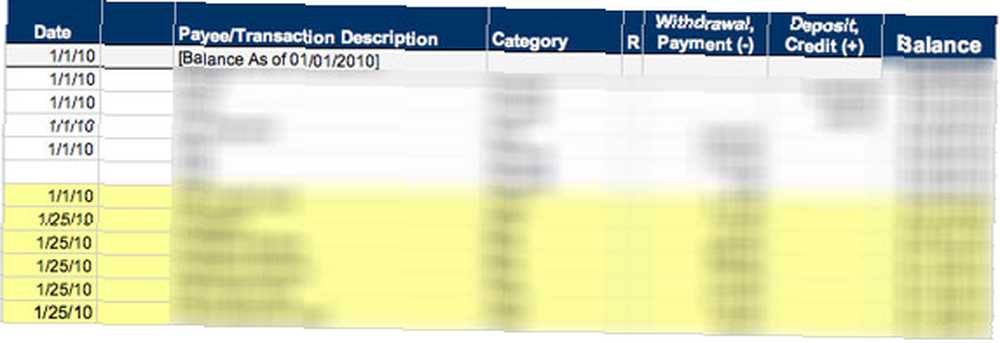
Я использовал второй лист, чтобы перечислить сумму наличных, которые я снимаю каждый месяц, и вести учет транзакций каждый раз, когда я трачу деньги. Таким образом, я знаю, что тратится, где и как.
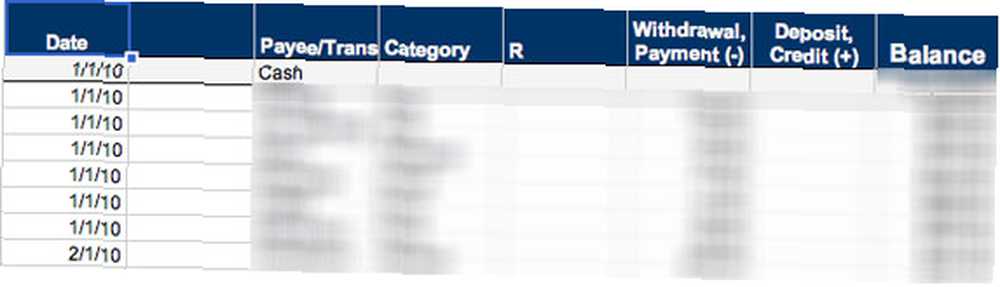
Шаблон очень прост в использовании - введите свой банковский баланс в верхней части столбца баланса, и каждый раз, когда вы добавляете новую запись в столбцы вывода или пополнения, он автоматически рассчитывает ваш новый баланс.
Вторым фактором, который следует учитывать, было то, что некоторые платежи, которые я делаю, не ясны до конца месяца. Я решил оставить эти транзакции внизу таблицы и выделять их до тех пор, пока транзакция не будет очищена. Таким образом, просто взглянув на остаток над выделенными транзакциями - я могу увидеть, каков мой текущий баланс, а внизу - каким он будет на конец месяца..
Формулы электронных таблиц могут быть привередливыми, поэтому необходимо помнить о нескольких вещах. Вы не можете оставить пустую строку в электронной таблице, иначе формула больше не будет работать. Иногда, вставляя новую транзакцию выше платежей, которые еще предстоит очистить, это может нарушить последовательность вычислений. Не паникуйте - просто скопируйте ячейку с точным банковским балансом и вставьте ее во все ячейки под ней, и это автоматически заполнит ячейки по формуле.
Предупреждение, когда речь заходит об использовании шаблонов документов Google. Когда вы сохраняете шаблон Google в своих документах, общий доступ автоматически становится общедоступным. Ваш личный бюджет, очевидно, не является чем-то, чем вы хотите поделиться с остальным миром, поэтому, чтобы исправить это, нажмите на кнопку поделиться в верхнем правом углу. Под “Посмотрите, у кого есть доступ,” нажмите на “Люди могут просматривать этот элемент без входа,” и выбрать “Всегда требовать входа.”
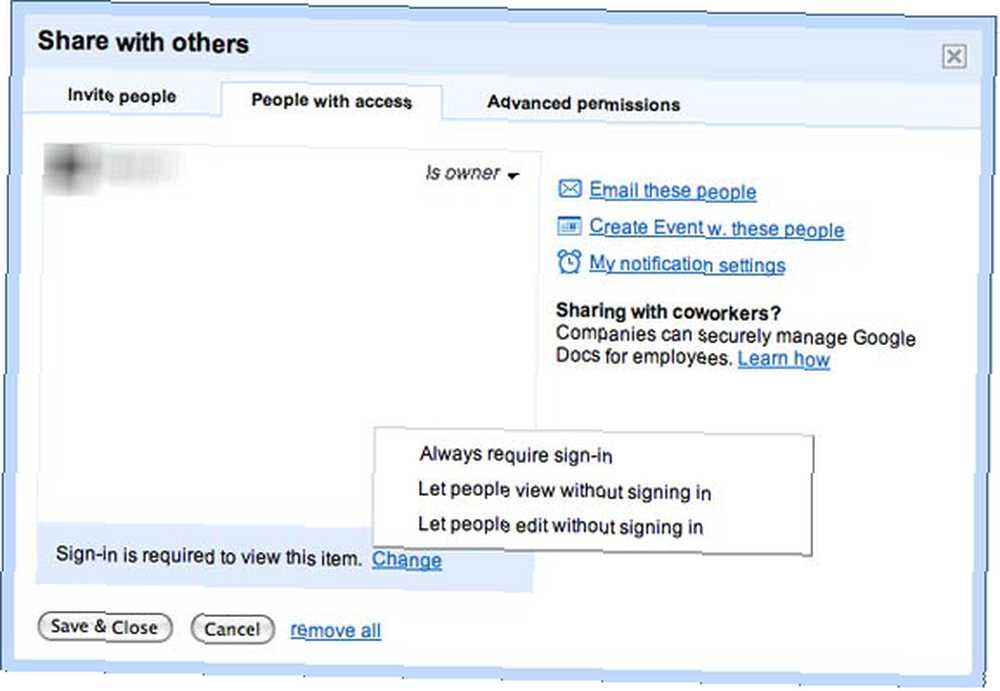
Далее нажмите на “Расширенные разрешения” и убедитесь, что все параметры не отмечены. Сохраните ваши изменения, и документ теперь будет закрытым.
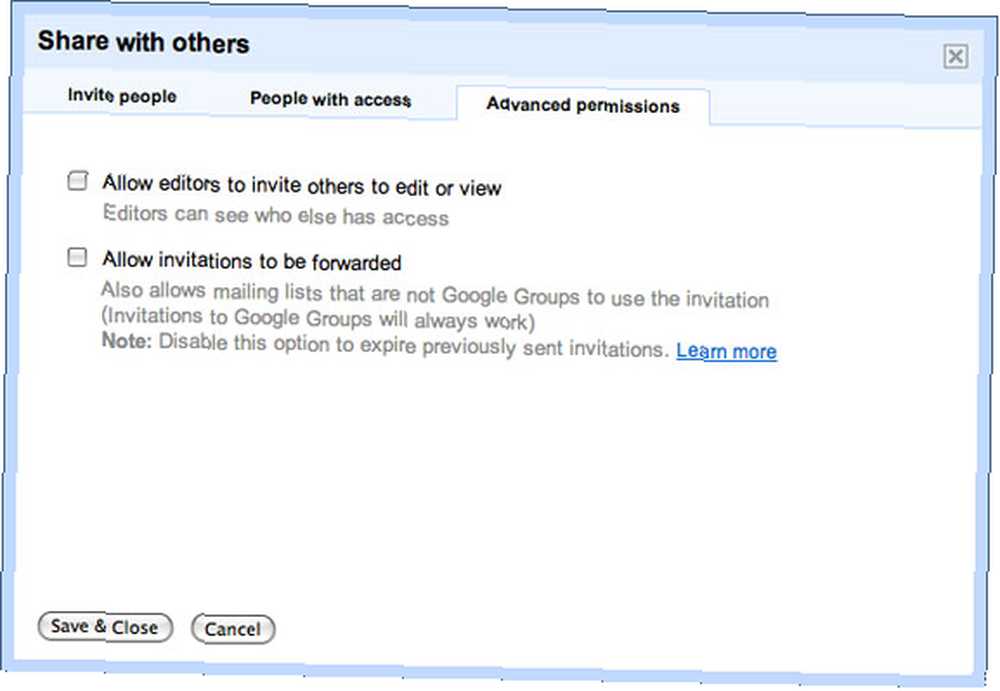
Теперь, когда я знал, какие инструменты бюджетирования Google я буду использовать для отслеживания своих ежемесячных расходов, мне нужен был способ отслеживать мои ежедневные расходы, чтобы в конце каждого дня или недели я мог вводить транзакции в моя таблица.
Сохраняя это в семье, я решил использовать Google Calendar. Я хотел что-то, что я мог бы легко получить доступ на своем компьютере или в пути, который также будет отслеживать точные даты, когда были сделаны эти транзакции.
Я создал новый календарь под названием “Расходы” и каждый раз, когда я трачу деньги, я сразу же делаю запись в этом Календаре Google с указанием суммы и на что тратятся деньги.
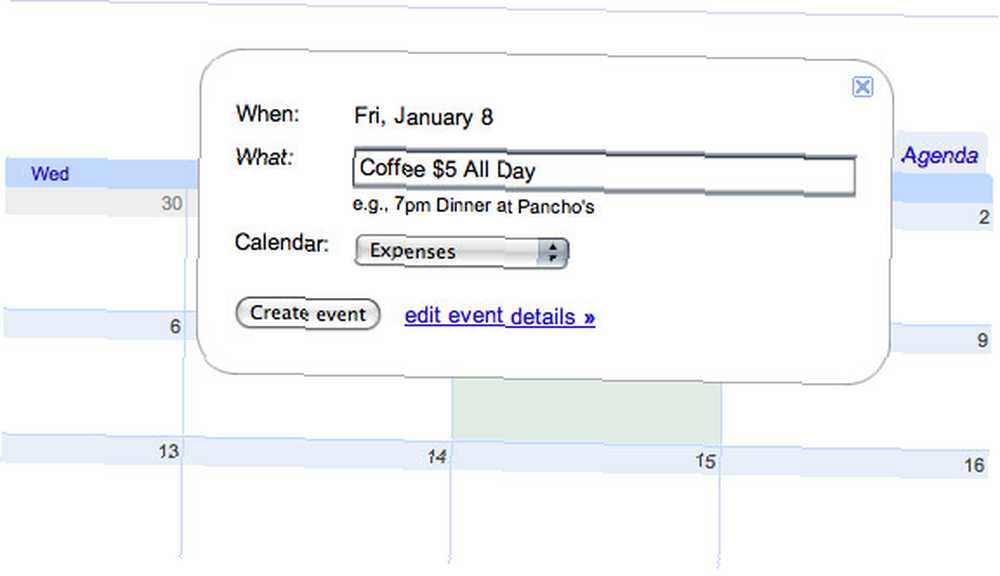
Я лично синхронизировал свой календарь iPhone с моим Календарем Google. Google Sync GoogleSync: синхронизировать ваш мобильный календарь с Google Calendar GoogleSync: синхронизировать ваш мобильный календарь с Google Calendar работает с iPhone, Windows Mobile, Blackberry и Nokia S60 телефонов.
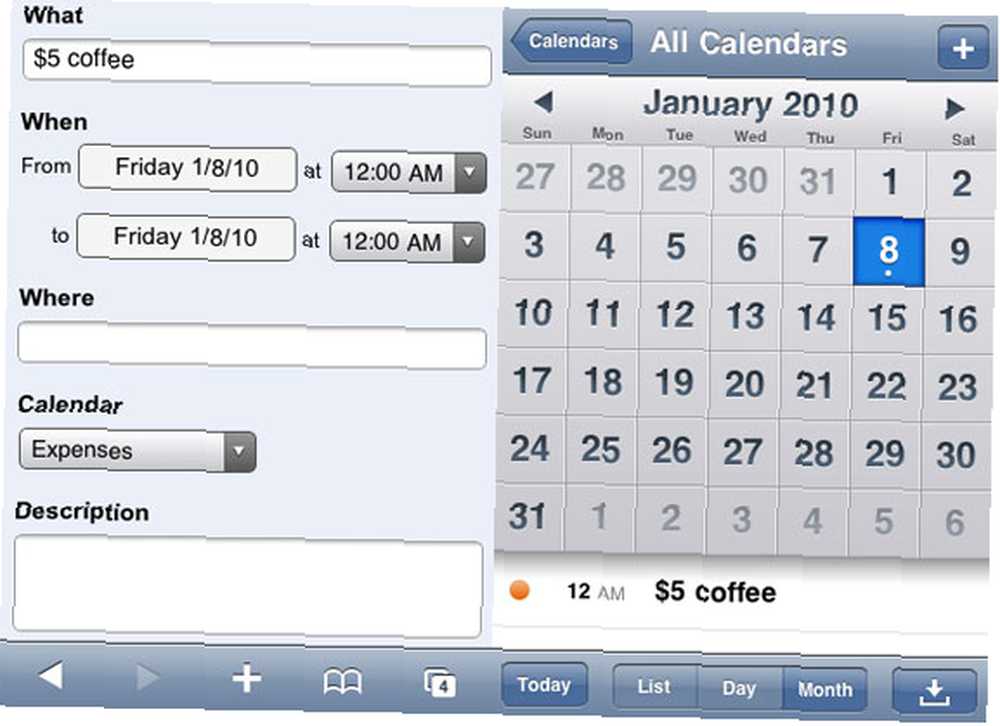
Если вы уже настроили синхронизацию iPhone с Календарем Google, вернитесь в настройки синхронизации iPhone и добавьте “Расходы” календарь к списку календарей, которые синхронизируются. Вы также можете использовать мобильные приложения Google для этой цели..
Существует множество маленьких советов и приемов для более удобного ввода транзакций в Календарь Google. Вы можете использовать Twitter, чтобы добавлять записи в Календарь Google. Недостатком использования Twitter для добавления ваших расходов является то, что он будет добавлять любые записи в ваш основной Календарь Google, и, конечно, вы отправляете свои привычки в отношении расходов третьим лицам.
Для тех из вас, кто живет в США, вы также можете отправлять свои записи со своего телефона через SMS, но опять же, эта опция работает только с вашим основным календарем.
Существуют различные способы доступа к информации в Календаре Google для последующего ввода в таблицу. Я нахожу Повестка дня вкладка наиболее удобна для использования в данном случае, так как отображает все это в одном непрерывном списке.
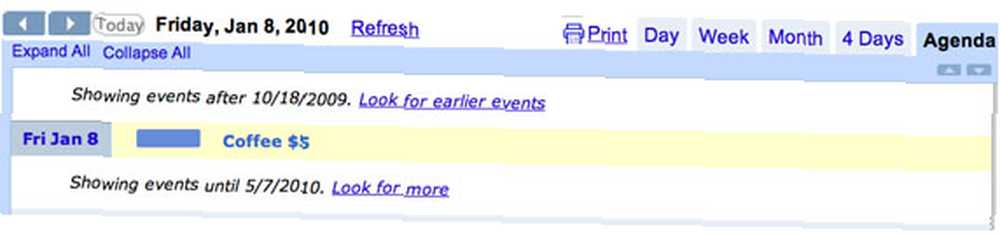
Есть ли у вас какие-либо советы о том, как использовать инструменты бюджетирования Google для управления своими расходами? Дайте нам знать об этом в комментариях.











